如何在快手app中设置上下滑动切换视频?
如今许多小伙伴都喜欢在快手中刷视频,如果我们想要快速切换视频可以设置上下滑动来进行切换,那么具体如何操作呢?今天,小编就教大家在快手app中设置上下滑动切换视频。
具体如下:
1. 首先,我们打开手机中的快手app,之后点击首页左上角的“三条横线”图标,如图。
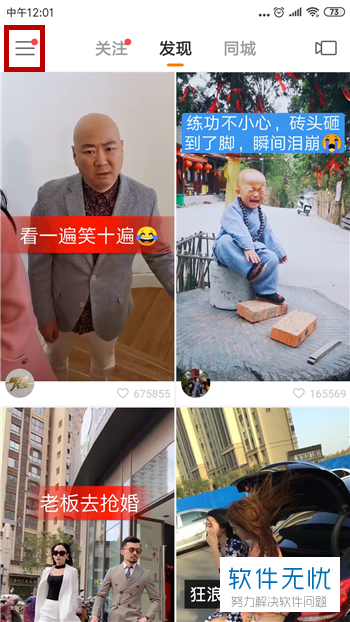
2. 之后在左侧弹出的列表中点击【浏览设置】,如图。
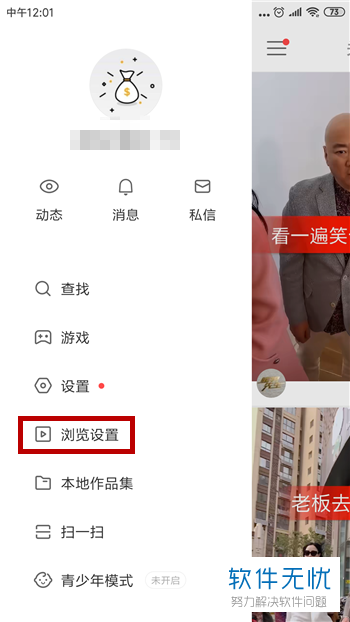
3. 然后我们可以看到设置项【畅爽概念版】,点击右侧的开关,如图。
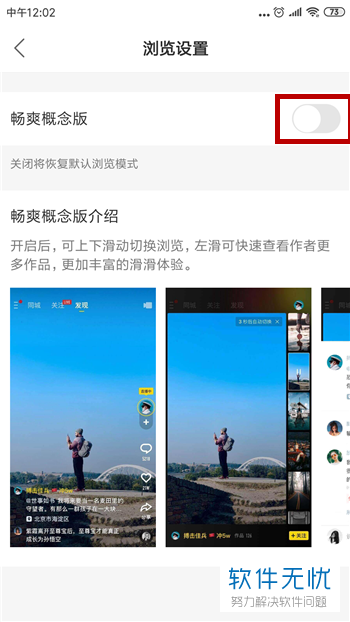
4. 之后我们就将畅爽概念版打开了,在下方的介绍界面就可以看到上下滑动切换视频,如图。
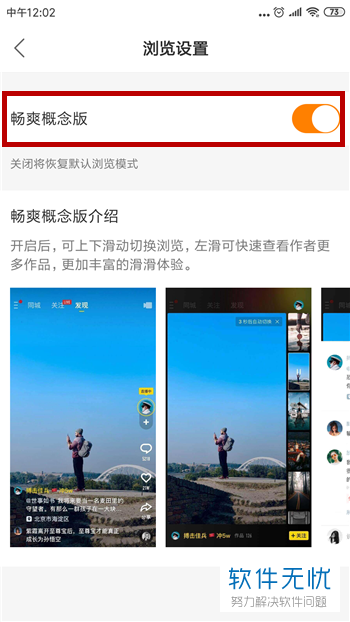
5. 之后我们返回到视频界面,打开一个视频,如图。

6. 我们就可以向下滑动打开下一个视频,如图。

7. 当然,我们向上滑动就会返回到上一个视频,如图。

以上就是小编教大家在快手app中设置上下滑动切换视频的方法,希望可以帮到大家。
分享:
相关推荐
- 【其他】 金山文档20磅行间距怎么调 04-18
- 【其他】 金山文档2E+07怎么修改 04-18
- 【其他】 金山文档1.53e+10是什么意思 04-18
- 【其他】 金山文档和wps office区别 04-18
- 【其他】 金山文档目录的符号怎么弄 04-18
- 【其他】 金山文档VLOOKUP函数的使用方法 04-18
- 【其他】 金山文档查重复怎么查 04-18
- 【其他】 金山文档查找功能在哪 04-18
- 【其他】 金山文档查找的快捷键 04-18
- 【其他】 金山文档创始人是谁 04-18
本周热门
-
iphone序列号查询官方入口在哪里 2024/04/11
-
输入手机号一键查询快递入口网址大全 2024/04/11
-
oppo云服务平台登录入口 2020/05/18
-
苹果官网序列号查询入口 2023/03/04
-
fishbowl鱼缸测试网址 2024/04/15
-
outlook邮箱怎么改密码 2024/01/02
-
光信号灯不亮是怎么回事 2024/04/15
-
华为手机主题在哪里?怎么更换 2019/04/05
本月热门
-
iphone序列号查询官方入口在哪里 2024/04/11
-
输入手机号一键查询快递入口网址大全 2024/04/11
-
oppo云服务平台登录入口 2020/05/18
-
fishbowl鱼缸测试网址 2024/04/15
-
outlook邮箱怎么改密码 2024/01/02
-
苹果官网序列号查询入口 2023/03/04
-
光信号灯不亮是怎么回事 2024/04/15
-
学信网密码是什么格式 2020/05/19
-
正负号±怎么打 2024/01/08
-
计算器上各个键的名称及功能介绍大全 2023/02/21












